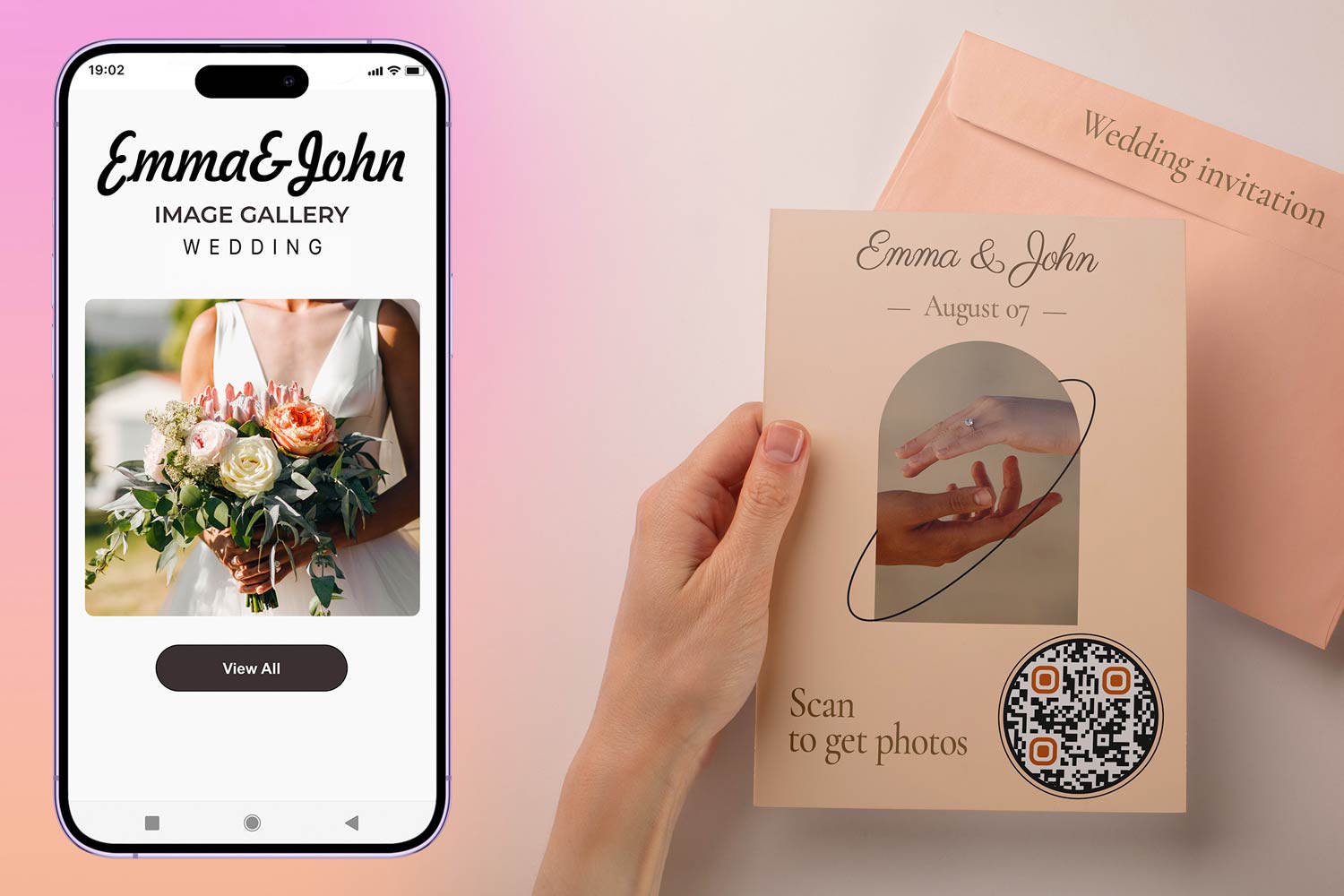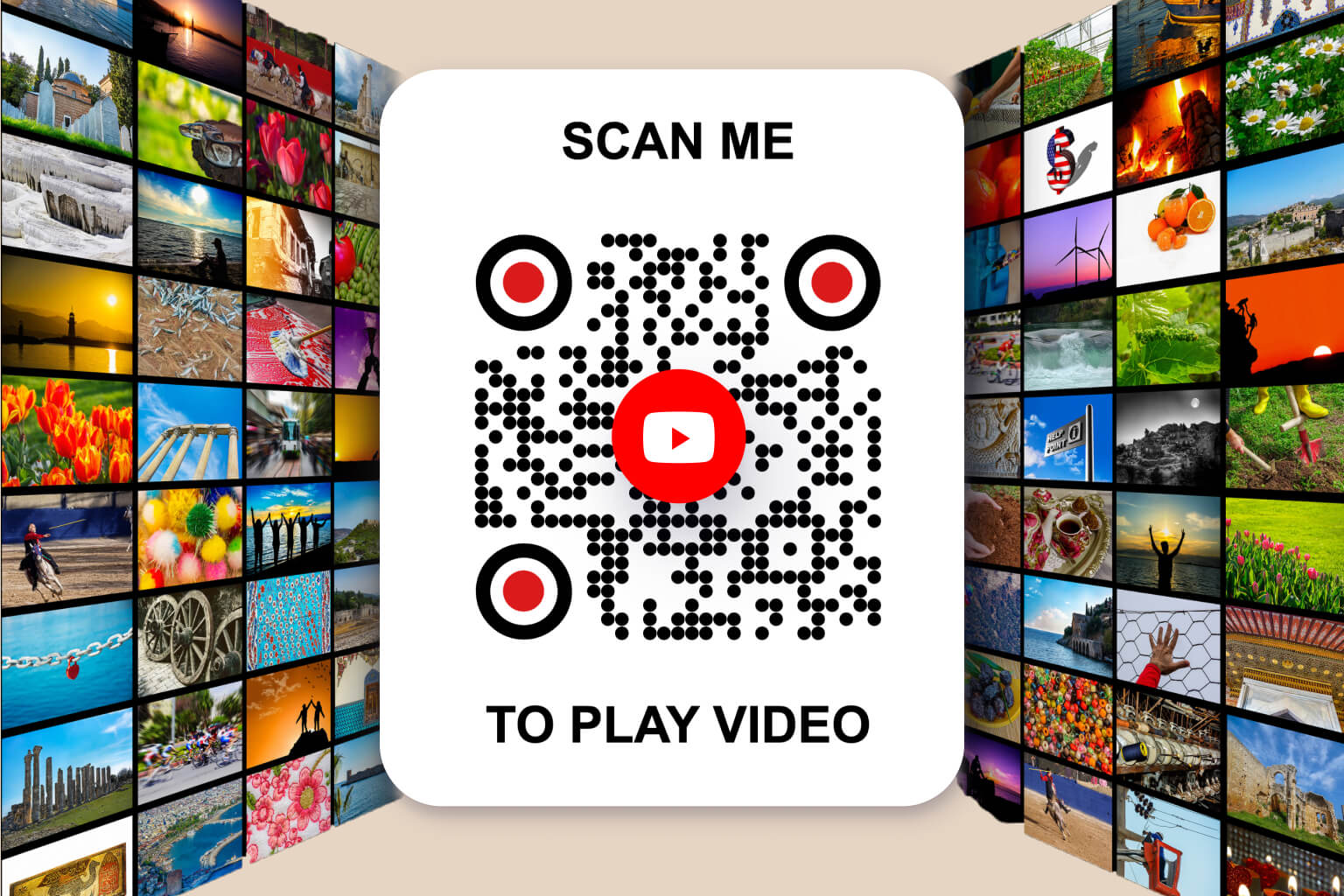Ваш профиль LinkedIn — один из самых мощных инструментов для создания и управления вашей профессиональной сетью. Независимо от того, являетесь ли вы соискателем работы, предпринимателем или бизнес-профессионалом, предоставление URL-адреса вашего профиля LinkedIn позволяет потенциальным работодателям, клиентам или коллегам быстро связаться с вами.
Однако поиск, копирование и распространение URL-адреса вашего профиля LinkedIn не всегда так интуитивно понятны, как кажется, особенно если вы используете приложение LinkedIn. Это руководство проведет вас через шаги, чтобы найти и поделиться URL-адресом и QR-кодом LinkedIn как на мобильном устройстве, так и на компьютере.
| Действие | Платформа |
| Найти URL-адрес профиля LinkedIn | Мобильные и настольные устройства |
| Копировать URL-адрес профиля LinkedIn | Мобильные и настольные устройства |
| Поделиться ссылкой на профиль LinkedIn | Мобильные и настольные устройства |
| Найти QR-код LinkedIn | Мобильный |
| Сканировать QR-код LinkedIn | Мобильный |
Как найти URL-адрес вашего профиля LinkedIn

- Открыть Приложение LinkedIn: Сначала запустите приложение LinkedIn на своем смартфоне.
- Перейти в свой профиль: Нажмите на изображение своего профиля в левом верхнем углу или выберите «Я» на панели навигации, чтобы перейти к своему профилю.
- Найдите свою контактную информацию: Прокрутите вниз до раздела «Контактная информация». Здесь вы найдете свой URL-адрес LinkedIn. Нажмите на него, чтобы увидеть полный URL-адрес.
Как скопировать URL-адрес вашего профиля LinkedIn
Найдя URL-адрес своего профиля LinkedIn, скопировать его очень просто:

- Нажмите и удерживайте URL-адрес в разделе «Контактная информация».
- Выберите «Копировать» во всплывающем меню.
Как поделиться URL-адресом своего профиля LinkedIn
Скопировав свой URL, вы можете легко поделиться им с другими:

- Вставьте URL-адрес: В любом сообщении, электронном письме или документе просто вставьте URL-адрес, нажав
Ctrl+V(Окна) илиCmd+V(Mac) или нажмите и удерживайте текстовое поле на мобильном устройстве, а затем выберите «Вставить». - Отправить это: Теперь вы можете поделиться URL-адресом своего профиля LinkedIn по электронной почте, в социальных сетях или приложениях для обмена сообщениями. Для большего профессионализма рассмотрите возможность использования укоротителя URL-адресов, например Pageloot, чтобы создать фирменную, более компактную версию URL-адреса LinkedIn.
Как найти и использовать QR-код LinkedIn
LinkedIn предлагает встроенную функцию QR-кода, которая особенно полезна для распространения вашего профиля во время личных сетевых мероприятий. Вот как вы можете получить доступ и использовать свой QR-код LinkedIn.

- Откройте приложение LinkedIn: Запустите приложение LinkedIn и перейдите в строку поиска.
- Нажмите на значок QR-кода.: С правой стороны строки поиска вы увидите небольшой значок QR-кода. Нажмите на него, чтобы просмотреть свой персональный LinkedIn QR-код.
- Поделиться или скачать: На этом экране вы можете загрузить QR-код на свой телефон или поделиться им напрямую с другими.
Как сканировать QR-код LinkedIn
Сканировать QR-коды LinkedIn просто и можно с помощью приложения LinkedIn:

- Откройте приложение LinkedIn: Перейдите в строку поиска и коснитесь значка QR-кода.
- Выберите «Сканировать»: Приложение активирует камеру вашего телефона. Направьте ее на QR-код LinkedIn, и она перенесет вас прямо на профиль человека.
Почему не стоит использовать внутренний QR-код LinkedIn

Внутренний QR-код LinkedIn — удобный способ поделиться своим профилем, но он имеет существенные ограничения. Вот почему Генератор QR-кода Linkedin лучшая альтернатива:
❌ Нет отслеживания и аналитики
QR-код LinkedIn не дает никаких сведений о том, кто сканирует ваш код или как часто. С Pageloot вы можете отслеживать данные сканирования в реальном времени, включая местоположение пользователя, устройства и другие полезные показатели для измерения вашего нетворкинга.
❌ Нет настройки
Внутренний QR-код LinkedIn является базовым и не может быть фирменный или индивидуальный, соответствующий вашему личному или деловому имиджу. Pageloot позволяет вам полностью настраивать ваши QR-коды, добавляя логотипы, цвета и уникальные рамки, которые выделяют их и отражают ваш профессиональный бренд.
❌ Статические и динамические коды
QR-код LinkedIn является статическим, то есть после создания вы не сможете изменить целевую ссылку, если вам нужно ее обновить. Pageloot предлагает динамические QR-коды которые позволяют вам обновлять или изменять ссылку на код в любое время без необходимости перепечатывать или распространять код.
❌ Кроссплатформенная совместимость
QR-код LinkedIn ограничен связыванием пользователей только с профилями LinkedIn. С Pageloot вы можете ссылаться не только на свой LinkedIn, но и на любые другие платформы или контент, такие как веб-сайты, портфолио или контактные формы, что делает его более универсальным и эффективным.
Преимущества использования генератора QR-кода
✅ Легко поделиться URL-адресом профиля в приложении
✅ QR-коды делают обмен профилями удобным
✅ Увеличивает видимость профиля
✅ Быстрый способ связаться с профессионалами
Где поделиться QR-кодами LinkedIn

На бизнес-картах
Включите QR-код, ссылающийся на ваш Профиль LinkedIn на ваших визитных карточках. Это позволяет потенциальным контактам быстро получать доступ к вашему профилю без необходимости вводить URL-адрес.

Подписи электронной почты
Добавьте URL-адрес или QR-код вашего профиля LinkedIn в ваша электронная подпись для легкого доступа.

Нетворкинг мероприятий
Используйте свой QR-код LinkedIn по адресу сетевые мероприятия, конференции или торговые выставки для бесперебойного цифрового способа установления новых контактов.
Распространение URL-адреса или QR-кода вашего профиля LinkedIn — один из самых эффективных способов расширения вашей профессиональной сети. В то время как встроенные инструменты LinkedIn обеспечивают базовую функциональность, такие платформы, как Pageloot, предлагают расширенные функции, такие как настройка, аналитика и многоплатформенные возможности. Независимо от того, делитесь ли вы своим профилем с помощью URL-адреса или QR-кода, эти инструменты помогут вам создать более значимые связи и эффективно расширить вашу сеть.
Теперь, когда вы знаете, как найти, скопировать и поделиться URL-адресом и QR-кодом своего профиля LinkedIn, попробуйте бесплатный инструмент Pageloot, чтобы извлечь максимальную пользу из своих сетевых усилий!
Часто задаваемые вопросы

Чтобы найти URL-адрес вашего профиля LinkedIn в приложении, перейдите в свой профиль, нажав на изображение профиля, затем прокрутите вниз до раздела «Контакты». Там вы увидите свой URL-адрес LinkedIn, который вы можете скопировать и поделиться.
Чтобы скопировать URL-адрес вашего профиля LinkedIn из приложения, перейдите в свой профиль, нажмите на раздел «Контакты», нажмите и удерживайте URL-адрес. Это позволит вам скопировать ссылку и поделиться ею по мере необходимости.
Чтобы найти свой QR-код LinkedIn, откройте приложение LinkedIn и нажмите на строку поиска. Рядом с ним вы увидите небольшой значок QR-кода. Нажмите на этот значок, чтобы отобразить свой QR-код, которым вы можете поделиться или отсканировать.
Вы можете поделиться своим QR-кодом LinkedIn, открыв приложение LinkedIn, нажав на значок QR-кода в строке поиска, а затем выбрав опцию «Поделиться». Это позволит вам поделиться кодом через приложения для обмена сообщениями, электронную почту или социальные сети.
Чтобы отсканировать QR-код LinkedIn, откройте приложение LinkedIn, нажмите значок QR-кода в строке поиска и перейдите на вкладку «Сканировать». Затем наведите камеру на QR-код, который вы хотите отсканировать, и LinkedIn автоматически перенаправит вас на профиль человека.
Вы можете поделиться своим профилем LinkedIn с помощью QR-кода, открыв приложение, нажав на значок QR-кода и выбрав опцию «Поделиться». Это позволяет вам делиться своим профилем через различные платформы.
Если вы хотите отслеживать сканирование QR-кода, вы можете использовать сторонний генератор QR-кода для создания динамического QR-код, который ведет к вашему профилю LinkedIn. С помощью динамического QR-кода вы можете отслеживать данные сканирования, включая количество сканирований, местоположение и тип используемого устройства.